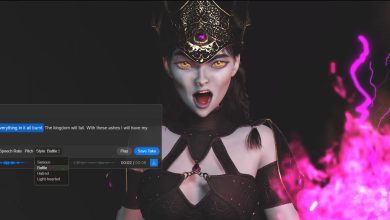BuildBox Menü Oluşturma | Buildbox Dersleri Bölüm 5

Bu Buildbox dersinde Buildbox Menü ve kullanıcı arayüzleri (UI) oluşturma konusunu ele alacağız.
Aşağıdaki resimde mavi ve yeşil düğümler görüyorsunuz. Mavi düğümler, oyunumuzu oluşturan sahnelerimizi oluşturduğumuz dünyaları gösterirken yeşil düğümler, oyuncularınız için kullanıcı arayüzlerini tasarladığımız menülerdir. Burası aynı zamanda ana menü, dünya seçimi, duraklatma ekranı, ekran üzerinde oyun, uygulama içi satın alımlar için bir mağaza ve tabii ki oyun oynarken oyuncunuzun göreceği ana kullanıcı arayüzü gibi gezinme ekranlarını tasarladığımız yerdir.

Kullanıcı arabirimi öğeleri nasıl taşınır? Nasıl yeniden boyutlandırılır veya değiştirilir?
Ana Menü Kullanıcı Arayüzü bölümünde 3 öğe göreceksiniz. Bunlar; bir arka plan resmi, bir başlat düğmesi resmi ve bir başlık resmidir.

Bu öğeleri varlık ağacından seçebilir veya düzenlemek için doğrudan üzerine tıklayabilirsiniz. Bu öğeleri yeniden boyutlandırmak için üzerine tıkladığınızda oluşan çerçevenin köşelerinden istediğiniz boyuta ayarlayabilirsiniz.
Nesneyi döndürmek için klavyenizdeki Alt düğmesini basılı tutarak nesnenizin köşelerini tıklayıp mouse’u hareket ettirebilirsiniz.

Menü içerisinde olan öğelerinizin, konumlarını ayarlamak için tıklayıp sürükleyebilirsiniz.

Seçenekler panelinde öğenin yerleşimini (pozisyonunu), dönüşünü, boyutunu ve transparanlığını da dilediğiniz şekilde ayarlayabilirsiniz.

Yukarıda bahsettiğimiz gibi seçenekler panelinde transparan özelliği ile yani opaklıkla bile oynayabilirsiniz.

Gezinme düğmesi (Navigation Button) nasıl kullanılır?
Kullanıcılarımız için oyunumuza kredi (bilgi) koyabileceğimiz bir bilgi düğmesi oluşturalım. Bunu yapmak için bir Gezinme Düğmesini (Navigation Button’u) istediğiniz konuma sürükleyip bırakın.

Seçenekler panelinde adını değiştirin ve ardından bir PNG resmi, Image bölümüne sürükleyip bırakın.

Oyun Mind Map’e (Zihin Haritasına) geri dönebilmemiz için Menü Düzenleyici’ye (Menu Editor’e) tıklayın.

Yeni bir kullanıcı arayüzü (UI) nasıl oluşturulur ve ikisi nasıl bağlanır?
Artık Ana Menü ara yüzümüzde bir bilgi düğmesine sahip olduğumuza göre, oyuncularınızın görmesini istediğiniz tüm bilgileri ekleyebileceğiniz Bilgi Menüsü’nü oluşturalım. Bunu yapmak için, ızgaraya sağ tıklayın ve Yeni UI Ekle’yi (Add New UI’yi) seçin.

Yeni oluşturduğumuz kullanıcı arayüzüne tıklayın ve adını Bilgi Kullanıcı Arayüzü olarak değiştirin.

Ardından, Ana Menü UI’sine aşağıdaki şekilde bağlayın.

Bilgi arayüzünün içinde, Ana Menü ile eşleşmesi için bir arka plan resmi sürükleyip image bölümüne bırakalım.

Ardından, bırakılan görüntüyü ekrana sığdırmak için tıklayıp kenarlarından sürükleyelim.

Daha sonra içeriye bir Font öğesi bırakalım.

Ve Bilgi menüsünün göstermesini istediğiniz tüm bilgileri buraya ekleyebilirsiniz.

Oyuncumuzun oyun menüsünde kolayca gezinebilmesi için geri düğmesi nasıl oluşturulur?
Oyuncuların sayfayı kontrol ettikten sonra Ana Menüye dönebilmeleri için bir Gezinme Düğmesini (Navigation Button) ekleyin.

Ardından kullanmak istediğiniz resmi image bölümüne sürükleyin.

Burada önemli olan, düğmenin İşlevi olarak GERİ (Back) öğesini seçmektir. Bu şekilde, bir kez dokunduğunuzda sizi bir önceki menüye götürecektir.

Buildbox Dersleri serimizin 6. bölümünde Buildbox’a grafiklerimizin (karakterler, arka planlar, düşmanlar veya objeler gibi resimlerin) nasıl içe aktarılacağını öğreneceksiniz.
Buildbox Classic Derslerinin 6.bölümüne geçmek için tıklayınız.
Bu Konularda İlginizi Çekebilir:
- 2D Animasyon Yapma ve iş fırsatı yakalama
- Yetişkinlere Özel Animasyon Filmi Oluşturma İpuçları?
- 4 Basit Araçla Sprite Animasyonu Oluşturma